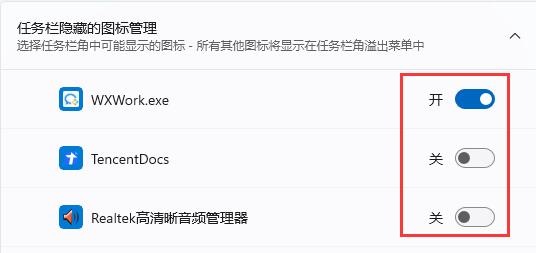电池图标能够帮助我们查看电池充电进度,避免电量不足,但是在更新系统后,我们发现win11电池图标不见了,这可能是系统驱动或设备没有找到导致的。
win11电池图标不见了解决方法:
方法一:
1、右键底部“开始菜单”
2、打开右键菜单中的“设备管理器”
3、打开后,在其中找到“电池”,双击打开。
4、接着进入“驱动程序”,先“禁用设备”再重新启用。
5、启用设备后,再点击“更新驱动程序”并跟着提示完成驱动更新即可。
方法二:
1、如果还是没有,可以右键“开始菜单”,打开“设置”
2、接着进入“个性化”下的“任务栏”设置。
3、然后进入“任务栏隐藏的图标管理”并开启电源图标即可。
如果还是没有,可以去官网下一个电源驱动试试。

 时间 2023-05-18 15:35:22
时间 2023-05-18 15:35:22 作者 admin
作者 admin 来源
来源 

 立即下载
立即下载